HLS 直播快速入门
本页面介绍了如何使用 Live Stream API 和 curl、PowerShell 或客户端库的默认设置创建基本 HLS 直播作业。
您还可以使用以下任一编程语言直接在 Google Cloud 控制台中执行本快速入门:
准备工作
-
Install the Google Cloud CLI.
-
配置 gcloud CLI 以使用您的联合身份。
如需了解详情,请参阅使用联合身份登录 gcloud CLI。
-
如需初始化 gcloud CLI,请运行以下命令:
gcloud init -
Create or select a Google Cloud project.
Roles required to select or create a project
- Select a project: Selecting a project doesn't require a specific IAM role—you can select any project that you've been granted a role on.
-
Create a project: To create a project, you need the Project Creator
(
roles/resourcemanager.projectCreator), which contains theresourcemanager.projects.createpermission. Learn how to grant roles.
-
Create a Google Cloud project:
gcloud projects create PROJECT_ID
Replace
PROJECT_IDwith a name for the Google Cloud project you are creating. -
Select the Google Cloud project that you created:
gcloud config set project PROJECT_ID
Replace
PROJECT_IDwith your Google Cloud project name.
-
Verify that billing is enabled for your Google Cloud project.
-
Enable the Live Stream API:
Roles required to enable APIs
To enable APIs, you need the Service Usage Admin IAM role (
roles/serviceusage.serviceUsageAdmin), which contains theserviceusage.services.enablepermission. Learn how to grant roles.gcloud services enable livestream.googleapis.com
-
Create local authentication credentials for your user account:
gcloud auth application-default login
If an authentication error is returned, and you are using an external identity provider (IdP), confirm that you have signed in to the gcloud CLI with your federated identity.
-
Grant roles to your user account. Run the following command once for each of the following IAM roles:
roles/livestream.editor, roles/storage.admingcloud projects add-iam-policy-binding PROJECT_ID --member="user:USER_IDENTIFIER" --role=ROLE
Replace the following:
PROJECT_ID: Your project ID.USER_IDENTIFIER: The identifier for your user account. For examples, see Represent workforce pool users in IAM policies.ROLE: The IAM role that you grant to your user account.
-
Create a Cloud Storage bucket:
gcloud storage buckets create gs://BUCKET_NAME
BUCKET_NAMEwith a bucket name that meets the bucket naming requirements.安装编码器
如需使用该 API,您需要使用编码器来生成 API 需处理的输入流。
安装
ffmpeg,因为本页介绍了如何使用ffmpeg生成输入流。您可以使用以下命令在 Cloud Shell 中安装此工具。sudo apt install ffmpeg创建输入端点
如需开始直播,您必须先使用
projects.locations.inputs.create方法创建输入端点。您将向此端点发送输入流。REST
在使用任何请求数据之前,请先进行以下替换:
PROJECT_NUMBER:您的 Google Cloud 项目编号;该编号位于 IAM 设置页面上的项目编号字段中LOCATION:创建输入端点的位置;请使用某个受支持的地区显示位置us-central1us-east1us-east4us-west1us-west2northamerica-northeast1southamerica-east1asia-east1asia-east2asia-south1asia-northeast1asia-southeast1australia-southeast1europe-north1europe-west1europe-west2europe-west3europe-west4
INPUT_ID:要创建的新输入端点(您将输入流发送到该端点)的用户定义标识符。此值必须为 1-63 个字符,以[a-z0-9]开头和结尾,并且可以在字符之间包含短划线 (-)。例如my-input。
如需发送您的请求,请展开以下选项之一:
您应该收到类似以下内容的 JSON 响应:
{ "name": "projects/PROJECT_NUMBER/locations/LOCATION/operations/OPERATION_ID", "metadata": { "@type": "type.googleapis.com/google.cloud.video.livestream.v1.OperationMetadata", "createTime": CREATE_TIME, "target": "projects/PROJECT_NUMBER/locations/LOCATION/inputs/INPUT_ID", "verb": "create", "requestedCancellation": false, "apiVersion": "v1" }, "done": false }C#
如需了解如何安装和使用 Live Stream API 客户端库,请参阅 Live Stream API 客户端库。 如需了解详情,请参阅 Live Stream API C# API 参考文档。
如需向 Live Stream API 进行身份验证,请设置应用默认凭据。如需了解详情,请参阅为本地开发环境设置身份验证。
Go
如需了解如何安装和使用 Live Stream API 客户端库,请参阅 Live Stream API 客户端库。 如需了解详情,请参阅 Live Stream API Go API 参考文档。
如需向 Live Stream API 进行身份验证,请设置应用默认凭据。如需了解详情,请参阅为本地开发环境设置身份验证。
Java
如需了解如何安装和使用 Live Stream API 客户端库,请参阅 Live Stream API 客户端库。 如需了解详情,请参阅 Live Stream API Java API 参考文档。
如需向 Live Stream API 进行身份验证,请设置应用默认凭据。如需了解详情,请参阅为本地开发环境设置身份验证。
Node.js
如需了解如何安装和使用 Live Stream API 客户端库,请参阅 Live Stream API 客户端库。 如需了解详情,请参阅 Live Stream API Node.js API 参考文档。
如需向 Live Stream API 进行身份验证,请设置应用默认凭据。如需了解详情,请参阅为本地开发环境设置身份验证。
PHP
如需了解如何安装和使用 Live Stream API 客户端库,请参阅 Live Stream API 客户端库。 如需了解详情,请参阅 Live Stream API PHP API 参考文档。
如需向 Live Stream API 进行身份验证,请设置应用默认凭据。如需了解详情,请参阅为本地开发环境设置身份验证。
Python
如需了解如何安装和使用 Live Stream API 客户端库,请参阅 Live Stream API 客户端库。 如需了解详情,请参阅 Live Stream API Python API 参考文档。
如需向 Live Stream API 进行身份验证,请设置应用默认凭据。如需了解详情,请参阅为本地开发环境设置身份验证。
Ruby
如需了解如何安装和使用 Live Stream API 客户端库,请参阅 Live Stream API 客户端库。 如需了解详情,请参阅 Live Stream API Ruby API 参考文档。
如需向 Live Stream API 进行身份验证,请设置应用默认凭据。如需了解详情,请参阅为本地开发环境设置身份验证。
复制返回的 OPERATION_ID 以便在下一部分中使用。
检查结果
使用
projects.locations.operations.get方法检查输入端点是否已创建。如果响应包含"done: false",请重复执行该命令,直到响应包含"done: true"。在某个区域中创建第一个输入端点最多可能需要 10 分钟。在使用任何请求数据之前,请先进行以下替换:
PROJECT_NUMBER:您的 Google Cloud 项目编号;该编号位于 IAM 设置页面上的项目编号字段中LOCATION:输入端点所在的位置;请使用某个受支持的地区显示位置us-central1us-east1us-east4us-west1us-west2northamerica-northeast1southamerica-east1asia-east1asia-east2asia-south1asia-northeast1asia-southeast1australia-southeast1europe-north1europe-west1europe-west2europe-west3europe-west4
OPERATION_ID:操作的标识符
如需发送您的请求,请展开以下选项之一:
您应该收到类似以下内容的 JSON 响应:
{ "name": "projects/PROJECT_NUMBER/locations/LOCATION/operations/OPERATION_ID", "metadata": { "@type": "type.googleapis.com/google.cloud.video.livestream.v1.OperationMetadata", "createTime": CREATE_TIME, "endTime": END_TIME, "target": "projects/PROJECT_NUMBER/locations/LOCATION/inputs/INPUT_ID", "verb": "create", "requestedCancellation": false, "apiVersion": "v1" }, "done": true, "response": { "@type": "type.googleapis.com/google.cloud.video.livestream.v1.Input", "name": "projects/PROJECT_NUMBER/locations/LOCATION/inputs/INPUT_ID", "createTime": CREATE_TIME, "updateTime": UPDATE_TIME, "type": "RTMP_PUSH", "uri": INPUT_STREAM_URI, # For example, "rtmp://1.2.3.4/live/b8ebdd94-c8d9-4d88-a16e-b963c43a953b", "tier": "HD" } }找到
uri字段,然后复制返回的 INPUT_STREAM_URI 以供稍后在发送输入流部分中使用。创建频道
如需将输入流转码为输出流,您需要创建频道资源。
如需创建渠道,请使用
projects.locations.channels.create方法。以下示例创建了一个生成 HLS 直播频道的频道,该频道包含一个高清 (1280x720) 转码版本。REST
在使用任何请求数据之前,请先进行以下替换:
PROJECT_NUMBER:您的 Google Cloud 项目编号;该编号位于 IAM 设置页面上的项目编号字段中LOCATION:创建渠道的位置;请使用某个受支持的地区显示位置us-central1us-east1us-east4us-west1us-west2northamerica-northeast1southamerica-east1asia-east1asia-east2asia-south1asia-northeast1asia-southeast1australia-southeast1europe-north1europe-west1europe-west2europe-west3europe-west4
CHANNEL_ID:要创建的渠道的用户定义标识符;此值必须为 1-63 个字符,以[a-z0-9]开头和结尾,并且可以在字符之间包含短划线 (-)。INPUT_ID:输入端点的用户定义标识符BUCKET_NAME:您创建的用于存储直播清单和分段文件的 Cloud Storage 存储桶的名称
如需发送您的请求,请展开以下选项之一:
您应该收到类似以下内容的 JSON 响应:
{ "name": "projects/PROJECT_NUMBER/locations/LOCATION/operations/OPERATION_ID", "metadata": { "@type": "type.googleapis.com/google.cloud.video.livestream.v1.OperationMetadata", "createTime": CREATE_TIME, "target": "projects/PROJECT_NUMBER/locations/LOCATION/channels/CHANNEL_ID", "verb": "create", "requestedCancellation": false, "apiVersion": "v1" }, "done": false }C#
如需了解如何安装和使用 Live Stream API 客户端库,请参阅 Live Stream API 客户端库。 如需了解详情,请参阅 Live Stream API C# API 参考文档。
如需向 Live Stream API 进行身份验证,请设置应用默认凭据。如需了解详情,请参阅为本地开发环境设置身份验证。
Go
如需了解如何安装和使用 Live Stream API 客户端库,请参阅 Live Stream API 客户端库。 如需了解详情,请参阅 Live Stream API Go API 参考文档。
如需向 Live Stream API 进行身份验证,请设置应用默认凭据。如需了解详情,请参阅为本地开发环境设置身份验证。
Java
如需了解如何安装和使用 Live Stream API 客户端库,请参阅 Live Stream API 客户端库。 如需了解详情,请参阅 Live Stream API Java API 参考文档。
如需向 Live Stream API 进行身份验证,请设置应用默认凭据。如需了解详情,请参阅为本地开发环境设置身份验证。
Node.js
如需了解如何安装和使用 Live Stream API 客户端库,请参阅 Live Stream API 客户端库。 如需了解详情,请参阅 Live Stream API Node.js API 参考文档。
如需向 Live Stream API 进行身份验证,请设置应用默认凭据。如需了解详情,请参阅为本地开发环境设置身份验证。
PHP
如需了解如何安装和使用 Live Stream API 客户端库,请参阅 Live Stream API 客户端库。 如需了解详情,请参阅 Live Stream API PHP API 参考文档。
如需向 Live Stream API 进行身份验证,请设置应用默认凭据。如需了解详情,请参阅为本地开发环境设置身份验证。
Python
如需了解如何安装和使用 Live Stream API 客户端库,请参阅 Live Stream API 客户端库。 如需了解详情,请参阅 Live Stream API Python API 参考文档。
如需向 Live Stream API 进行身份验证,请设置应用默认凭据。如需了解详情,请参阅为本地开发环境设置身份验证。
Ruby
如需了解如何安装和使用 Live Stream API 客户端库,请参阅 Live Stream API 客户端库。 如需了解详情,请参阅 Live Stream API Ruby API 参考文档。
如需向 Live Stream API 进行身份验证,请设置应用默认凭据。如需了解详情,请参阅为本地开发环境设置身份验证。
获取频道
您可以使用新的操作 ID 检查频道创建操作的结果。
创建渠道后,使用
projects.locations.channels.get方法查询渠道状态。REST
在使用任何请求数据之前,请先进行以下替换:
PROJECT_NUMBER:您的 Google Cloud 项目编号;该编号位于 IAM 设置页面上的项目编号字段中LOCATION:频道所在的地理位置;请使用支持的地区之一显示位置us-central1us-east1us-east4us-west1us-west2northamerica-northeast1southamerica-east1asia-east1asia-east2asia-south1asia-northeast1asia-southeast1australia-southeast1europe-north1europe-west1europe-west2europe-west3europe-west4
CHANNEL_ID:用户定义的渠道标识符
如需发送您的请求,请展开以下选项之一:
您应该收到类似以下内容的 JSON 响应:
{ "name": "projects/PROJECT_NUMBER/locations/LOCATION/channels/CHANNEL_ID", "createTime": CREATE_TIME, "updateTime": UPDATE_TIME, "inputAttachments": [ { "key": "INPUT_ID", "input": "projects/PROJECT_NUMBER/locations/LOCATION/inputs/INPUT_ID" } ], "activeInput": "INPUT_ID", "output": { "uri": "gs://BUCKET_NAME" }, "elementaryStreams": [ { "videoStream": { "h264": { "widthPixels": 1280, "heightPixels": 720, "frameRate": 30, "bitrateBps": 3000000, "gopDuration": "2s", "vbvSizeBits": 3000000, "vbvFullnessBits": 2700000, "entropyCoder": "cabac", "profile": "high" } }, "key": "es_video" }, { "audioStream": { "codec": "aac", "bitrateBps": 160000, "channelCount": 2, "channelLayout": ["fl", "fr"], "sampleRateHertz": 48000 }, "key": "es_audio" } ], "muxStreams": [ { "key": "mux_video_ts", "container": "ts", "elementaryStreams": ["es_video", "es_audio"], "segmentSettings": { "segmentDuration": "2s" } } ], "manifests": [ { "key": "manifest_hls", "fileName": "main.m3u8", "type": "HLS", "muxStreams": [ "mux_video_ts", ], "maxSegmentCount": 5, "segmentKeepDuration": "60s" } ], "streamingState": "STOPPED" }C#
如需了解如何安装和使用 Live Stream API 客户端库,请参阅 Live Stream API 客户端库。 如需了解详情,请参阅 Live Stream API C# API 参考文档。
如需向 Live Stream API 进行身份验证,请设置应用默认凭据。如需了解详情,请参阅为本地开发环境设置身份验证。
Go
如需了解如何安装和使用 Live Stream API 客户端库,请参阅 Live Stream API 客户端库。 如需了解详情,请参阅 Live Stream API Go API 参考文档。
如需向 Live Stream API 进行身份验证,请设置应用默认凭据。如需了解详情,请参阅为本地开发环境设置身份验证。
Java
如需了解如何安装和使用 Live Stream API 客户端库,请参阅 Live Stream API 客户端库。 如需了解详情,请参阅 Live Stream API Java API 参考文档。
如需向 Live Stream API 进行身份验证,请设置应用默认凭据。如需了解详情,请参阅为本地开发环境设置身份验证。
Node.js
如需了解如何安装和使用 Live Stream API 客户端库,请参阅 Live Stream API 客户端库。 如需了解详情,请参阅 Live Stream API Node.js API 参考文档。
如需向 Live Stream API 进行身份验证,请设置应用默认凭据。如需了解详情,请参阅为本地开发环境设置身份验证。
PHP
如需了解如何安装和使用 Live Stream API 客户端库,请参阅 Live Stream API 客户端库。 如需了解详情,请参阅 Live Stream API PHP API 参考文档。
如需向 Live Stream API 进行身份验证,请设置应用默认凭据。如需了解详情,请参阅为本地开发环境设置身份验证。
Python
如需了解如何安装和使用 Live Stream API 客户端库,请参阅 Live Stream API 客户端库。 如需了解详情,请参阅 Live Stream API Python API 参考文档。
如需向 Live Stream API 进行身份验证,请设置应用默认凭据。如需了解详情,请参阅为本地开发环境设置身份验证。
Ruby
如需了解如何安装和使用 Live Stream API 客户端库,请参阅 Live Stream API 客户端库。 如需了解详情,请参阅 Live Stream API Ruby API 参考文档。
如需向 Live Stream API 进行身份验证,请设置应用默认凭据。如需了解详情,请参阅为本地开发环境设置身份验证。
完整响应包含以下字段。(上述部分代码示例仅返回响应中的某些字段,但可以修改为返回完整响应。)
{ ... "streamingState": "STOPPED" ... }此响应表示您现在可以开始播放频道了。
创建频道
使用
projects.locations.channels.start方法启动频道。必须先启动通道,然后才能接受输入流或生成输出流。在某个区域启动第一个频道大约需要 10 分钟。
REST
在使用任何请求数据之前,请先进行以下替换:
PROJECT_NUMBER:您的 Google Cloud 项目编号;该编号位于 IAM 设置页面上的项目编号字段中LOCATION:频道所在的地理位置;请使用支持的地区之一显示位置us-central1us-east1us-east4us-west1us-west2northamerica-northeast1southamerica-east1asia-east1asia-east2asia-south1asia-northeast1asia-southeast1australia-southeast1europe-north1europe-west1europe-west2europe-west3europe-west4
CHANNEL_ID:用户定义的渠道标识符
如需发送您的请求,请展开以下选项之一:
您应该收到类似以下内容的 JSON 响应:
{ "name": "projects/PROJECT_NUMBER/locations/LOCATION/operations/OPERATION_ID", "metadata": { "@type": "type.googleapis.com/google.cloud.video.livestream.v1.OperationMetadata", "createTime": CREATE_TIME, "target": "projects/PROJECT_NUMBER/locations/LOCATION/channels/CHANNEL_ID", "verb": "start", "requestedCancellation": false, "apiVersion": "v1" }, "done": false }C#
如需了解如何安装和使用 Live Stream API 客户端库,请参阅 Live Stream API 客户端库。 如需了解详情,请参阅 Live Stream API C# API 参考文档。
如需向 Live Stream API 进行身份验证,请设置应用默认凭据。如需了解详情,请参阅为本地开发环境设置身份验证。
Go
如需了解如何安装和使用 Live Stream API 客户端库,请参阅 Live Stream API 客户端库。 如需了解详情,请参阅 Live Stream API Go API 参考文档。
如需向 Live Stream API 进行身份验证,请设置应用默认凭据。如需了解详情,请参阅为本地开发环境设置身份验证。
Java
如需了解如何安装和使用 Live Stream API 客户端库,请参阅 Live Stream API 客户端库。 如需了解详情,请参阅 Live Stream API Java API 参考文档。
如需向 Live Stream API 进行身份验证,请设置应用默认凭据。如需了解详情,请参阅为本地开发环境设置身份验证。
Node.js
如需了解如何安装和使用 Live Stream API 客户端库,请参阅 Live Stream API 客户端库。 如需了解详情,请参阅 Live Stream API Node.js API 参考文档。
如需向 Live Stream API 进行身份验证,请设置应用默认凭据。如需了解详情,请参阅为本地开发环境设置身份验证。
PHP
如需了解如何安装和使用 Live Stream API 客户端库,请参阅 Live Stream API 客户端库。 如需了解详情,请参阅 Live Stream API PHP API 参考文档。
如需向 Live Stream API 进行身份验证,请设置应用默认凭据。如需了解详情,请参阅为本地开发环境设置身份验证。
Python
如需了解如何安装和使用 Live Stream API 客户端库,请参阅 Live Stream API 客户端库。 如需了解详情,请参阅 Live Stream API Python API 参考文档。
如需向 Live Stream API 进行身份验证,请设置应用默认凭据。如需了解详情,请参阅为本地开发环境设置身份验证。
Ruby
如需了解如何安装和使用 Live Stream API 客户端库,请参阅 Live Stream API 客户端库。 如需了解详情,请参阅 Live Stream API Ruby API 参考文档。
如需向 Live Stream API 进行身份验证,请设置应用默认凭据。如需了解详情,请参阅为本地开发环境设置身份验证。
发送输入流
如需确定频道是否已开始,请像之前一样获取频道信息。响应应包含以下内容:
{ ... "streamingState": "AWAITING_INPUT" ... }现在,频道已准备就绪,请向输入端点发送测试输入流以生成直播。
打开一个新终端窗口。运行以下命令,使用检查结果部分中的 INPUT_STREAM_URI:
ffmpeg -re -f lavfi -i "testsrc=size=1280x720 [out0]; sine=frequency=500 [out1]" \ -acodec aac -vcodec h264 -f flv INPUT_STREAM_URI检查频道是否正在直播
如需检查直播操作的状态,请按之前所述获取频道信息。响应应包含以下内容:
{ ... "streamingState": "STREAMING" ... }验证 Cloud Storage 存储桶中的内容
打开 Cloud Storage 存储桶。验证它是否包含以下文件和目录:
main.m3u8mux_video_ts/- 多个
segment-segment-number.ts文件 - 单个
index-1.m3u8文件
- 多个
播放生成的直播
如需在 Shaka Player 中播放生成的媒体文件,请完成以下步骤:
- 请将 Cloud Storage 存储分区设为可公开读取。
- 如需在 Cloud Storage 存储分区上启用跨域资源共享 (CORS),请执行以下操作:
- 创建一个包含以下代码的 JSON 文件:
[ { "origin": ["https://shaka-player-demo.appspot.com/"], "responseHeader": ["Content-Type", "Range"], "method": ["GET", "HEAD"], "maxAgeSeconds": 3600 } ] -
将
JSON_FILE_NAME替换为您在上一步中创建的 JSON 文件的名称,然后运行以下命令:gcloud storage buckets update gs://BUCKET_NAME --cors-file=JSON_FILE_NAME.json
- 创建一个包含以下代码的 JSON 文件:
- 在 Cloud Storage 存储桶中,找到生成的
main.m3u8文件。在该文件的公开访问权限列中,点击复制网址。 - 导航到在线直播播放器 Shaka Player。
- 点击顶部导航栏中的自定义内容。
- 点击 + 按钮。
将文件的公开网址粘贴到清单网址框中。
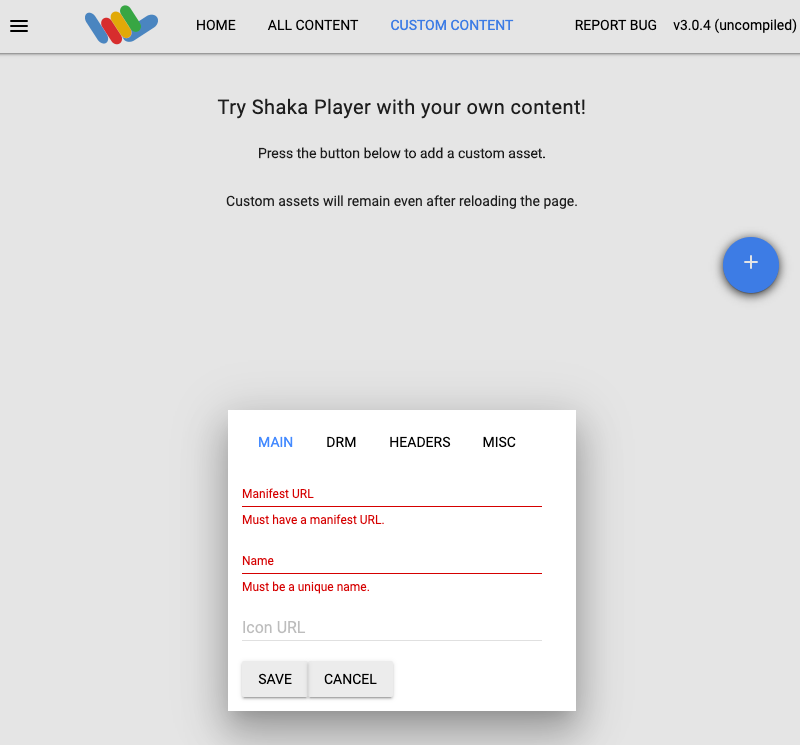
在名称框中输入一个名称。
点击保存。
点击播放。
您应该会看到测试模式以直播形式播放。
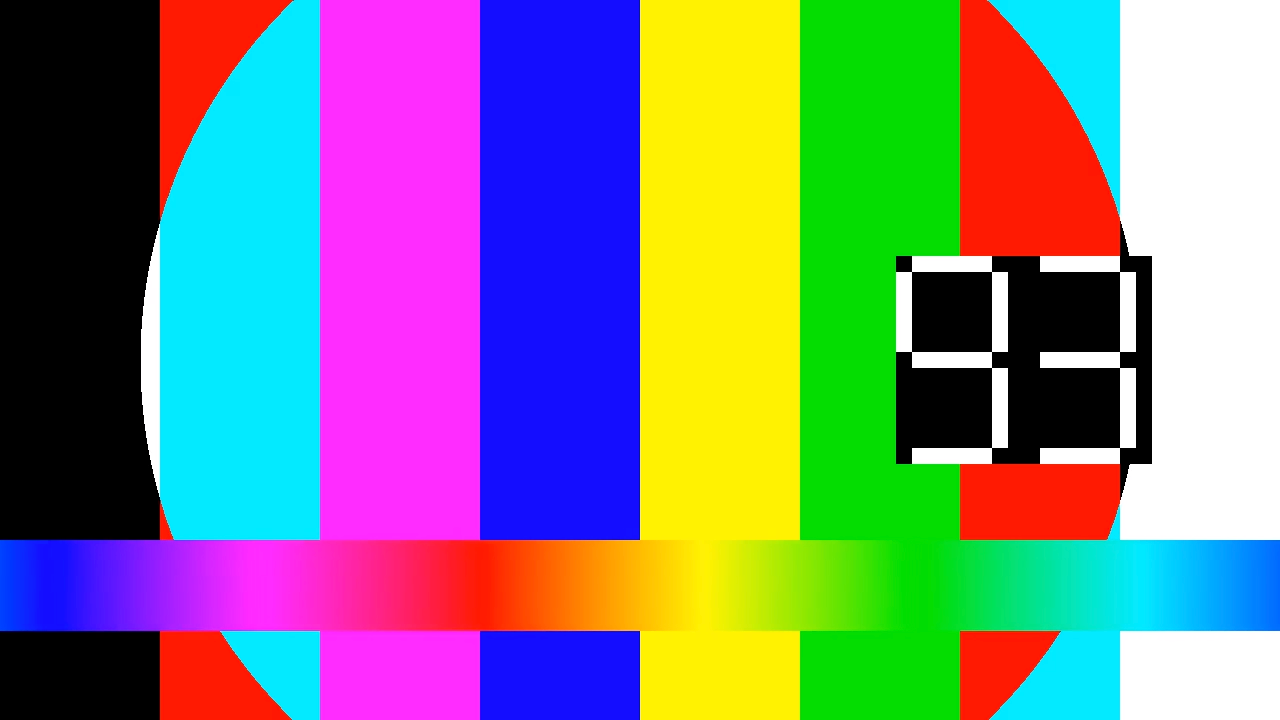
向直播中添加广告插播时间点标记
使用
projects.locations.channels.events.create方法向直播中添加广告插播时间点标记。REST
在使用任何请求数据之前,请先进行以下替换:
PROJECT_NUMBER:您的 Google Cloud 项目编号;该编号位于 IAM 设置页面上的项目编号字段中LOCATION:频道所在的地理位置;请使用支持的地区之一显示位置us-central1us-east1us-east4us-west1us-west2northamerica-northeast1southamerica-east1asia-east1asia-east2asia-south1asia-northeast1asia-southeast1australia-southeast1europe-north1europe-west1europe-west2europe-west3europe-west4
CHANNEL_ID:用户定义的渠道标识符EVENT_ID:用户定义的事件标识符
如需发送您的请求,请展开以下选项之一:
您应该收到类似以下内容的 JSON 响应:
{ "name": "projects/PROJECT_NUMBER/locations/LOCATION/channels/CHANNEL_ID/events/EVENT_ID", "createTime": CREATE_TIME, "updateTime": UPDATE_TIME, "adBreak": { "duration": "100s" }, "executeNow": true, "state": "PENDING" }C#
如需了解如何安装和使用 Live Stream API 客户端库,请参阅 Live Stream API 客户端库。 如需了解详情,请参阅 Live Stream API C# API 参考文档。
如需向 Live Stream API 进行身份验证,请设置应用默认凭据。如需了解详情,请参阅为本地开发环境设置身份验证。
Go
如需了解如何安装和使用 Live Stream API 客户端库,请参阅 Live Stream API 客户端库。 如需了解详情,请参阅 Live Stream API Go API 参考文档。
如需向 Live Stream API 进行身份验证,请设置应用默认凭据。如需了解详情,请参阅为本地开发环境设置身份验证。
Java
如需了解如何安装和使用 Live Stream API 客户端库,请参阅 Live Stream API 客户端库。 如需了解详情,请参阅 Live Stream API Java API 参考文档。
如需向 Live Stream API 进行身份验证,请设置应用默认凭据。如需了解详情,请参阅为本地开发环境设置身份验证。
Node.js
如需了解如何安装和使用 Live Stream API 客户端库,请参阅 Live Stream API 客户端库。 如需了解详情,请参阅 Live Stream API Node.js API 参考文档。
如需向 Live Stream API 进行身份验证,请设置应用默认凭据。如需了解详情,请参阅为本地开发环境设置身份验证。
PHP
如需了解如何安装和使用 Live Stream API 客户端库,请参阅 Live Stream API 客户端库。 如需了解详情,请参阅 Live Stream API PHP API 参考文档。
如需向 Live Stream API 进行身份验证,请设置应用默认凭据。如需了解详情,请参阅为本地开发环境设置身份验证。
Python
如需了解如何安装和使用 Live Stream API 客户端库,请参阅 Live Stream API 客户端库。 如需了解详情,请参阅 Live Stream API Python API 参考文档。
如需向 Live Stream API 进行身份验证,请设置应用默认凭据。如需了解详情,请参阅为本地开发环境设置身份验证。
Ruby
如需了解如何安装和使用 Live Stream API 客户端库,请参阅 Live Stream API 客户端库。 如需了解详情,请参阅 Live Stream API Ruby API 参考文档。
如需向 Live Stream API 进行身份验证,请设置应用默认凭据。如需了解详情,请参阅为本地开发环境设置身份验证。
验证广告插播时间点标记是否存在
当广告标记插入直播中时,HLS 清单中会显示一个标记为CUE-OUT的事件,该事件的指定广告时长为 100 秒。运行以下命令,查看生成的 HLS 清单的内容:
gcloud storage cat gs://BUCKET_NAME/mux_video_ts/index-1.m3u8
您可能需要多次运行
gcloud storage cat命令,直到出现CUE-OUT部分:... #EXTM3U #EXT-X-VERSION:7 #EXT-X-TARGETDURATION:4 #EXT-X-MEDIA-SEQUENCE:40 #EXT-X-DISCONTINUITY-SEQUENCE:0 #EXT-X-CUE-OUT:100.000000 #EXT-X-PROGRAM-DATE-TIME:2021-07-13T19:11:49.956Z #EXTINF:2.000000 segment-0000000040.ts #EXT-X-CUE-OUT-CONT:ElapsedTime=2.000000,Duration=100.000000 #EXT-X-PROGRAM-DATE-TIME:2021-07-13T19:11:51.956Z #EXTINF:2.000000 segment-0000000041.ts #EXT-X-CUE-OUT-CONT:ElapsedTime=4.000000,Duration=100.000000 #EXT-X-PROGRAM-DATE-TIME:2021-07-13T19:11:53.956Z #EXTINF:2.000000 segment-0000000042.ts #EXT-X-CUE-OUT-CONT:ElapsedTime=6.000000,Duration=100.000000 #EXT-X-PROGRAM-DATE-TIME:2021-07-13T19:11:55.956Z #EXTINF:2.000000 segment-0000000043.ts #EXT-X-CUE-OUT-CONT:ElapsedTime=8.000000,Duration=100.000000 ...清理
为避免因本页面中使用的资源导致您的 Google Cloud 账号产生费用,请删除包含这些资源的 Google Cloud 项目。
停止频道
使用
projects.locations.channels.stop方法停止渠道。您必须先停止频道,然后才能将其删除。REST
在使用任何请求数据之前,请先进行以下替换:
PROJECT_NUMBER:您的 Google Cloud 项目编号;该编号位于 IAM 设置页面上的项目编号字段中LOCATION:频道所在的地理位置;请使用支持的地区之一显示位置us-central1us-east1us-east4us-west1us-west2northamerica-northeast1southamerica-east1asia-east1asia-east2asia-south1asia-northeast1asia-southeast1australia-southeast1europe-north1europe-west1europe-west2europe-west3europe-west4
CHANNEL_ID:用户定义的渠道标识符
如需发送您的请求,请展开以下选项之一:
您应该收到类似以下内容的 JSON 响应:
{ "name": "projects/PROJECT_NUMBER/locations/LOCATION/operations/OPERATION_ID", "metadata": { "@type": "type.googleapis.com/google.cloud.video.livestream.v1.OperationMetadata", "createTime": CREATE_TIME, "target": "projects/PROJECT_NUMBER/locations/LOCATION/channels/CHANNEL_ID", "verb": "stop", "requestedCancellation": false, "apiVersion": "v1" }, "done": false }C#
如需了解如何安装和使用 Live Stream API 客户端库,请参阅 Live Stream API 客户端库。 如需了解详情,请参阅 Live Stream API C# API 参考文档。
如需向 Live Stream API 进行身份验证,请设置应用默认凭据。如需了解详情,请参阅为本地开发环境设置身份验证。
Go
如需了解如何安装和使用 Live Stream API 客户端库,请参阅 Live Stream API 客户端库。 如需了解详情,请参阅 Live Stream API Go API 参考文档。
如需向 Live Stream API 进行身份验证,请设置应用默认凭据。如需了解详情,请参阅为本地开发环境设置身份验证。
Java
如需了解如何安装和使用 Live Stream API 客户端库,请参阅 Live Stream API 客户端库。 如需了解详情,请参阅 Live Stream API Java API 参考文档。
如需向 Live Stream API 进行身份验证,请设置应用默认凭据。如需了解详情,请参阅为本地开发环境设置身份验证。
Node.js
如需了解如何安装和使用 Live Stream API 客户端库,请参阅 Live Stream API 客户端库。 如需了解详情,请参阅 Live Stream API Node.js API 参考文档。
如需向 Live Stream API 进行身份验证,请设置应用默认凭据。如需了解详情,请参阅为本地开发环境设置身份验证。
PHP
如需了解如何安装和使用 Live Stream API 客户端库,请参阅 Live Stream API 客户端库。 如需了解详情,请参阅 Live Stream API PHP API 参考文档。
如需向 Live Stream API 进行身份验证,请设置应用默认凭据。如需了解详情,请参阅为本地开发环境设置身份验证。
Python
如需了解如何安装和使用 Live Stream API 客户端库,请参阅 Live Stream API 客户端库。 如需了解详情,请参阅 Live Stream API Python API 参考文档。
如需向 Live Stream API 进行身份验证,请设置应用默认凭据。如需了解详情,请参阅为本地开发环境设置身份验证。
Ruby
如需了解如何安装和使用 Live Stream API 客户端库,请参阅 Live Stream API 客户端库。 如需了解详情,请参阅 Live Stream API Ruby API 参考文档。
如需向 Live Stream API 进行身份验证,请设置应用默认凭据。如需了解详情,请参阅为本地开发环境设置身份验证。
使用 OPERATION_ID 检查操作状态,直到结果中显示
"done":true。停止输入流
如果您使用
ffmpeg发送输入源,则在停止频道后,连接会自动断开。如果您之前使用的编码器具有重试机制,则可能需要手动停止输入源。
删除活动
使用
projects.locations.channels.events.delete方法删除广告插播事件。您必须先删除频道活动,然后才能删除频道。REST
在使用任何请求数据之前,请先进行以下替换:
PROJECT_NUMBER:您的 Google Cloud 项目编号;该编号位于 IAM 设置页面上的项目编号字段中LOCATION:频道所在的地理位置;请使用支持的地区之一显示位置us-central1us-east1us-east4us-west1us-west2northamerica-northeast1southamerica-east1asia-east1asia-east2asia-south1asia-northeast1asia-southeast1australia-southeast1europe-north1europe-west1europe-west2europe-west3europe-west4
CHANNEL_ID:用户定义的渠道标识符EVENT_ID:用户定义的事件标识符
如需发送您的请求,请展开以下选项之一:
您应该收到类似以下内容的 JSON 响应:
{}C#
如需了解如何安装和使用 Live Stream API 客户端库,请参阅 Live Stream API 客户端库。 如需了解详情,请参阅 Live Stream API C# API 参考文档。
如需向 Live Stream API 进行身份验证,请设置应用默认凭据。如需了解详情,请参阅为本地开发环境设置身份验证。
Go
如需了解如何安装和使用 Live Stream API 客户端库,请参阅 Live Stream API 客户端库。 如需了解详情,请参阅 Live Stream API Go API 参考文档。
如需向 Live Stream API 进行身份验证,请设置应用默认凭据。如需了解详情,请参阅为本地开发环境设置身份验证。
Java
如需了解如何安装和使用 Live Stream API 客户端库,请参阅 Live Stream API 客户端库。 如需了解详情,请参阅 Live Stream API Java API 参考文档。
如需向 Live Stream API 进行身份验证,请设置应用默认凭据。如需了解详情,请参阅为本地开发环境设置身份验证。
Node.js
如需了解如何安装和使用 Live Stream API 客户端库,请参阅 Live Stream API 客户端库。 如需了解详情,请参阅 Live Stream API Node.js API 参考文档。
如需向 Live Stream API 进行身份验证,请设置应用默认凭据。如需了解详情,请参阅为本地开发环境设置身份验证。
PHP
如需了解如何安装和使用 Live Stream API 客户端库,请参阅 Live Stream API 客户端库。 如需了解详情,请参阅 Live Stream API PHP API 参考文档。
如需向 Live Stream API 进行身份验证,请设置应用默认凭据。如需了解详情,请参阅为本地开发环境设置身份验证。
Python
如需了解如何安装和使用 Live Stream API 客户端库,请参阅 Live Stream API 客户端库。 如需了解详情,请参阅 Live Stream API Python API 参考文档。
如需向 Live Stream API 进行身份验证,请设置应用默认凭据。如需了解详情,请参阅为本地开发环境设置身份验证。
Ruby
如需了解如何安装和使用 Live Stream API 客户端库,请参阅 Live Stream API 客户端库。 如需了解详情,请参阅 Live Stream API Ruby API 参考文档。
如需向 Live Stream API 进行身份验证,请设置应用默认凭据。如需了解详情,请参阅为本地开发环境设置身份验证。
删除频道
使用
projects.locations.channels.delete方法删除频道。您必须先删除频道,然后才能删除该频道使用的输入端点。REST
在使用任何请求数据之前,请先进行以下替换:
PROJECT_NUMBER:您的 Google Cloud 项目编号;该编号位于 IAM 设置页面上的项目编号字段中LOCATION:频道所在的地理位置;请使用支持的地区之一显示位置us-central1us-east1us-east4us-west1us-west2northamerica-northeast1southamerica-east1asia-east1asia-east2asia-south1asia-northeast1asia-southeast1australia-southeast1europe-north1europe-west1europe-west2europe-west3europe-west4
CHANNEL_ID:用户定义的渠道标识符
如需发送您的请求,请展开以下选项之一:
您应该收到类似以下内容的 JSON 响应:
{ "name": "projects/PROJECT_NUMBER/locations/LOCATION/operations/OPERATION_ID", "metadata": { "@type": "type.googleapis.com/google.cloud.video.livestream.v1.OperationMetadata", "createTime": CREATE_TIME, "target": "projects/PROJECT_NUMBER/locations/LOCATION/channels/CHANNEL_ID", "verb": "delete", "requestedCancellation": false, "apiVersion": "v1" }, "done": false }C#
如需了解如何安装和使用 Live Stream API 客户端库,请参阅 Live Stream API 客户端库。 如需了解详情,请参阅 Live Stream API C# API 参考文档。
如需向 Live Stream API 进行身份验证,请设置应用默认凭据。如需了解详情,请参阅为本地开发环境设置身份验证。
Go
如需了解如何安装和使用 Live Stream API 客户端库,请参阅 Live Stream API 客户端库。 如需了解详情,请参阅 Live Stream API Go API 参考文档。
如需向 Live Stream API 进行身份验证,请设置应用默认凭据。如需了解详情,请参阅为本地开发环境设置身份验证。
Java
如需了解如何安装和使用 Live Stream API 客户端库,请参阅 Live Stream API 客户端库。 如需了解详情,请参阅 Live Stream API Java API 参考文档。
如需向 Live Stream API 进行身份验证,请设置应用默认凭据。如需了解详情,请参阅为本地开发环境设置身份验证。
Node.js
如需了解如何安装和使用 Live Stream API 客户端库,请参阅 Live Stream API 客户端库。 如需了解详情,请参阅 Live Stream API Node.js API 参考文档。
如需向 Live Stream API 进行身份验证,请设置应用默认凭据。如需了解详情,请参阅为本地开发环境设置身份验证。
PHP
如需了解如何安装和使用 Live Stream API 客户端库,请参阅 Live Stream API 客户端库。 如需了解详情,请参阅 Live Stream API PHP API 参考文档。
如需向 Live Stream API 进行身份验证,请设置应用默认凭据。如需了解详情,请参阅为本地开发环境设置身份验证。
Python
如需了解如何安装和使用 Live Stream API 客户端库,请参阅 Live Stream API 客户端库。 如需了解详情,请参阅 Live Stream API Python API 参考文档。
如需向 Live Stream API 进行身份验证,请设置应用默认凭据。如需了解详情,请参阅为本地开发环境设置身份验证。
Ruby
如需了解如何安装和使用 Live Stream API 客户端库,请参阅 Live Stream API 客户端库。 如需了解详情,请参阅 Live Stream API Ruby API 参考文档。
如需向 Live Stream API 进行身份验证,请设置应用默认凭据。如需了解详情,请参阅为本地开发环境设置身份验证。
使用 OPERATION_ID 检查操作状态,直到结果中显示
"done":true。删除输入端点
使用
projects.locations.inputs.delete方法删除输入端点。REST
在使用任何请求数据之前,请先进行以下替换:
PROJECT_NUMBER:您的 Google Cloud 项目编号;该编号位于 IAM 设置页面上的项目编号字段中LOCATION:输入端点所在的位置;请使用某个受支持的地区显示位置us-central1us-east1us-east4us-west1us-west2northamerica-northeast1southamerica-east1asia-east1asia-east2asia-south1asia-northeast1asia-southeast1australia-southeast1europe-north1europe-west1europe-west2europe-west3europe-west4
INPUT_ID:输入端点的用户定义标识符
如需发送您的请求,请展开以下选项之一:
您应该收到类似以下内容的 JSON 响应:
{ "name": "projects/PROJECT_NUMBER/locations/LOCATION/operations/OPERATION_ID", "metadata": { "@type": "type.googleapis.com/google.cloud.video.livestream.v1.OperationMetadata", "createTime": CREATE_TIME, "target": "projects/PROJECT_NUMBER/locations/LOCATION/inputs/INPUT_ID", "verb": "delete", "requestedCancellation": false, "apiVersion": "v1" }, "done": false }C#
如需了解如何安装和使用 Live Stream API 客户端库,请参阅 Live Stream API 客户端库。 如需了解详情,请参阅 Live Stream API C# API 参考文档。
如需向 Live Stream API 进行身份验证,请设置应用默认凭据。如需了解详情,请参阅为本地开发环境设置身份验证。
Go
如需了解如何安装和使用 Live Stream API 客户端库,请参阅 Live Stream API 客户端库。 如需了解详情,请参阅 Live Stream API Go API 参考文档。
如需向 Live Stream API 进行身份验证,请设置应用默认凭据。如需了解详情,请参阅为本地开发环境设置身份验证。
Java
如需了解如何安装和使用 Live Stream API 客户端库,请参阅 Live Stream API 客户端库。 如需了解详情,请参阅 Live Stream API Java API 参考文档。
如需向 Live Stream API 进行身份验证,请设置应用默认凭据。如需了解详情,请参阅为本地开发环境设置身份验证。
Node.js
如需了解如何安装和使用 Live Stream API 客户端库,请参阅 Live Stream API 客户端库。 如需了解详情,请参阅 Live Stream API Node.js API 参考文档。
如需向 Live Stream API 进行身份验证,请设置应用默认凭据。如需了解详情,请参阅为本地开发环境设置身份验证。
PHP
如需了解如何安装和使用 Live Stream API 客户端库,请参阅 Live Stream API 客户端库。 如需了解详情,请参阅 Live Stream API PHP API 参考文档。
如需向 Live Stream API 进行身份验证,请设置应用默认凭据。如需了解详情,请参阅为本地开发环境设置身份验证。
Python
如需了解如何安装和使用 Live Stream API 客户端库,请参阅 Live Stream API 客户端库。 如需了解详情,请参阅 Live Stream API Python API 参考文档。
如需向 Live Stream API 进行身份验证,请设置应用默认凭据。如需了解详情,请参阅为本地开发环境设置身份验证。
Ruby
如需了解如何安装和使用 Live Stream API 客户端库,请参阅 Live Stream API 客户端库。 如需了解详情,请参阅 Live Stream API Ruby API 参考文档。
如需向 Live Stream API 进行身份验证,请设置应用默认凭据。如需了解详情,请参阅为本地开发环境设置身份验证。
删除 Cloud Storage 存储桶
请注意,停止频道后,由 Live Stream API 生成的存储桶中的所有文件和文件夹都会被删除。
在 Google Cloud 控制台中,前往 Cloud Storage 浏览器页面。
选中所创建存储分区旁边的复选框。
点击删除。
在显示的弹出式窗口中,点击删除以永久删除存储分区及其内容。
撤消凭据
-
Optional: Revoke the authentication credentials that you created, and delete the local credential file.
gcloud auth application-default revoke
-
Optional: Revoke credentials from the gcloud CLI.
gcloud auth revoke
后续步骤
- 不妨尝试 MPEG-DASH 直播的快速入门说明。
- 了解如何配置备份输入流。
创建 Cloud Storage 存储桶
创建一个 Cloud Storage 存储桶来存放直播清单和分段文件。

